
תוכן עניינים:
- מְחַבֵּר John Day [email protected].
- Public 2024-01-30 09:14.
- שונה לאחרונה 2025-01-23 14:46.



עם קלטות וינטג 'שצצות בתרבות הפופ עכשיו יותר מתמיד, אנשים רבים רוצים ליצור גרסאות משלהם. במדריך זה, אני אדריך אותך כיצד (אם יש לך מקליט) להקליט קלטות משלך בטכנולוגיה מודרנית ולגרום להן להראות מדהימות כמו השומרי הגלקסיה המיקס המדהים!
אספקה
1-מחשב
טלוויזיה אחת עם כניסת RCA (כבלים אדומים, לבנים וצהובים)
1- קלטת קלטת מחדש (כמעט כל קלטות הקלטות ניתנות לשכתב, אך לרבות יש מנעולי הגנה)
כונן הבזק מסוג USB אחד, כרטיס SD או תקליטור הניתן לצריבה (לא מומלץ).
מקליט קלטת אחד
1-Homebrew פרוץ Wii או מכשיר פלט מסוג USB to RCA (כבלים אדומים ולבנים) (כגון נגן DVD/Blu-Ray/CD או כל מכשיר HDMI שאינו HDMI)
2 כבלי RCA
אֶסתֵטִיקָה:
עיצוב קלטת וינטג 'מודפסת (אופציונלי)
-דֶבֶק
-עֵט
שלב 1: רכישת מידע וחומרים לפני תחילת העבודה

1. מצא את זמן ההפעלה הכולל של קלטת הקלטת שלך
2. מצא את זמן ההפעלה הכולל של המוסיקה או האודיו שלך בהתאמה לזמן הקלטה הכולל של זמן ההפעלה
3. זהה את סוגי קבצי המוסיקה שלך (מומלץ MP3. ניתן להשתמש בכלי האינטרנט https://cloudconvert.com להמרת קבצי שמע שאינם MP3)
4. בחר באפשרות פלט שמע של RCA:
-Wii פריצה מבית Homebrew:
העדפה אישית בשל לשכנע; עם זאת, אינו זמין באופן נרחב לקהילה שאינה עוסקת בטכנולוגיה/wii. אם יש לך Wii ישן ומעוניין בטכנולוגיה, קידוד ופריצה פשוטה, בדוק זאת: https://www.lifewire.com/how-to-install-the-wii-homebrew-channel-2498513 ו- https:/ /www.wiibrew.org/wiki/Homebrew_Channel
-נגן DVD/Blu-Ray:
לנגני DVD/Blu-Ray מודרניים רבים עדיין יש אפשרות פלט RCA בעוד שרבים לא. כדי שהתקן יהיה תואם הוא חייב להיות בעל כניסת USB ויציאת RCA. אם המכשיר שלך יכול להשמיע אודיו מ- USB ומתחבר לטלוויזיה שלך עם יציאת RCA, אתה מוכן ללכת. אם לא, אל תדאג, ישנן אפשרויות נוספות.
-נגן דיסקים:
ישנם נגני תקליטורים גדולים ותיקים עם יציאת RCA. עם זאת, אם אתה משתמש בשיטה זו, עליך לצרוב את קבצי ה- mp3 שלך לתקליטור אשר עשוי לדרוש עודף עבודה.
-RCB ל- Aux
אתה יכול לקנות RCB ל- Aux ולהשתמש בטלפון או אפילו במחשב כקלט להקלטת הקלטות. אתה יכול לקנות אחד כזה מאמזון; אולם, על אי שימוש באחד מהם, אינני יודע עד כמה איכות השמע תהיה טובה. UpgradedTech עשתה Intractable בשיטה זו:
שלב 2: קנה וארגן את המוזיקה שלך
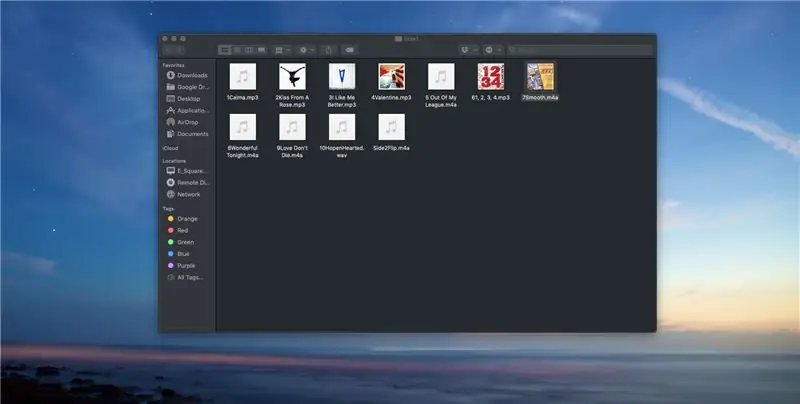
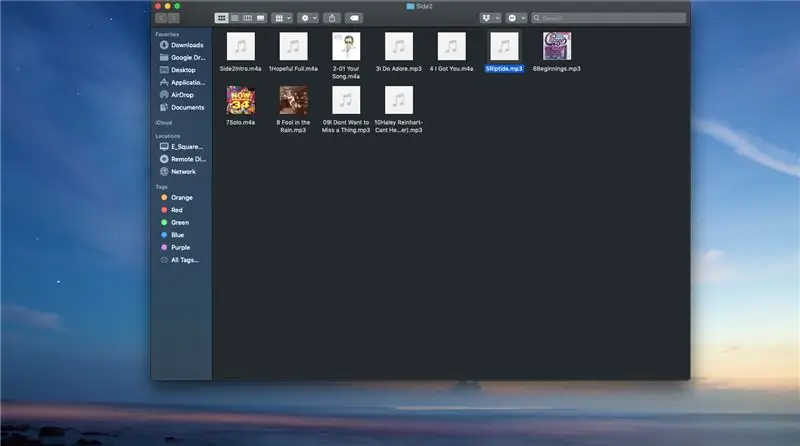
1. במחשב, צור שתי תיקיות למוסיקה
2. רכשו קבצי mp3 של מוזיקה מהספרייה האישית שלכם והעתקו או הניחו אותם בתיקייה
חשוב: וודא פעם נוספת שזמן ההפעלה של השמע שלך לא יעלה על כמות זמן ההפעלה שיש לקלטת שלך. כלל טוב של חיץ של דקה יבטיח שלא תנתק מוזיקה.
3. שנה את שם קבצי ה- mp3 עם מספרים כתא הספרה הראשונה לארגון המוזיקה שלך לפי סדר ההקלטה
הערה:
כדי להוסיף לערעור וינטג ', הקלט הודעה קולית שאומרת: "זה הסוף של צד 1 (או A). (שם הקלטת) ממשיך בצד 2 של הקלטה הזו" (אתה יכול להיות הרבה יותר יצירתי או להוסיף מוזיקת רקע)
4. חבר USB למחשב והנח את שתי התיקיות בתוך התקן ה- USB שלך
שלב 3: הגדר את פלטפורמת ההקלטה
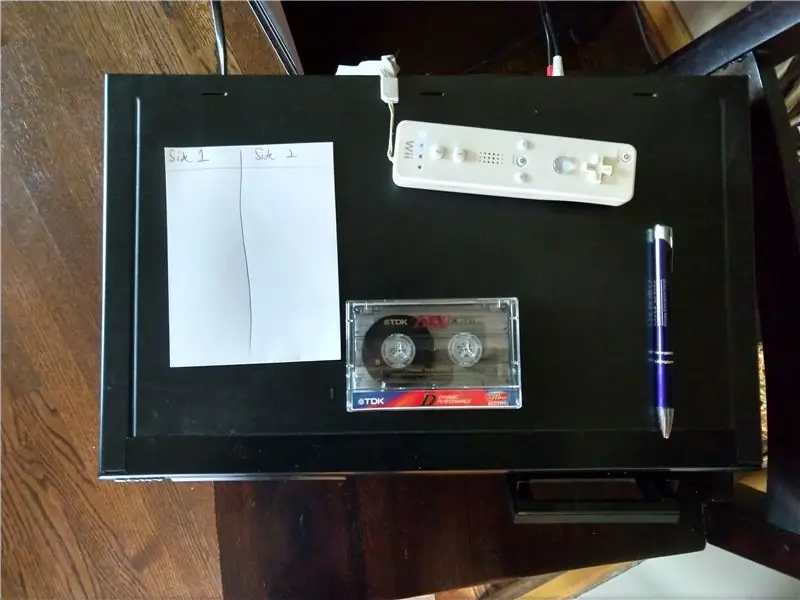
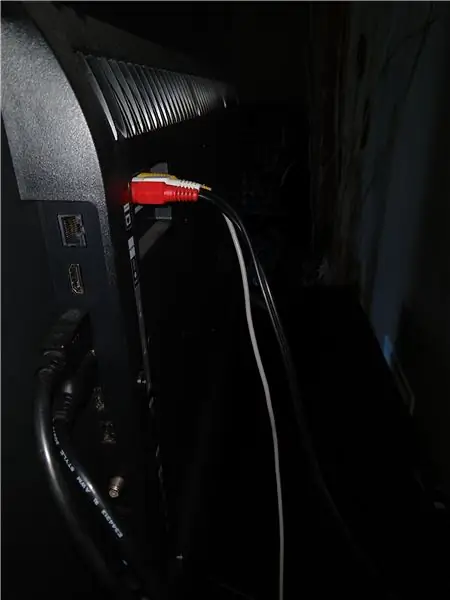


1. רכשו את קלטת הקלטת שלכם, מקליט, מכשיר פלט RCA, כבלי USB ו- RCA
2. בחלק האחורי של המקליט, חבר יציאות שמע RCA מ- Wii או מכשיר אחר לכניסה של מערכת הקלטת הקלטות.
3. חבר את הפלט של מקליט הקלט לכניסה של טלוויזיה או מערכת RCA אחרת
4. חבר את פלט הווידאו ממכשיר ה- RCA לטלוויזיה
5. (ל- Homebrew Wii). חבר USB לחריץ ה- USB הימני ב- Wii (באמצעות גריל למטה כהפניה)
6. הפעל את כל המכשירים
הערה: לגודאנו מעמיקה הרבה יותר בהקמת קלטות הקלטות והקלטתן. אם אתה צריך מבט מעמיק יותר על ההתקנה (ללא פלט RCB) עיין במדריך שלו:
שלב 4: (עבור Homebrew Wii) התקן את WiiMC לערוץ Homebrew ופתח את WiiMC
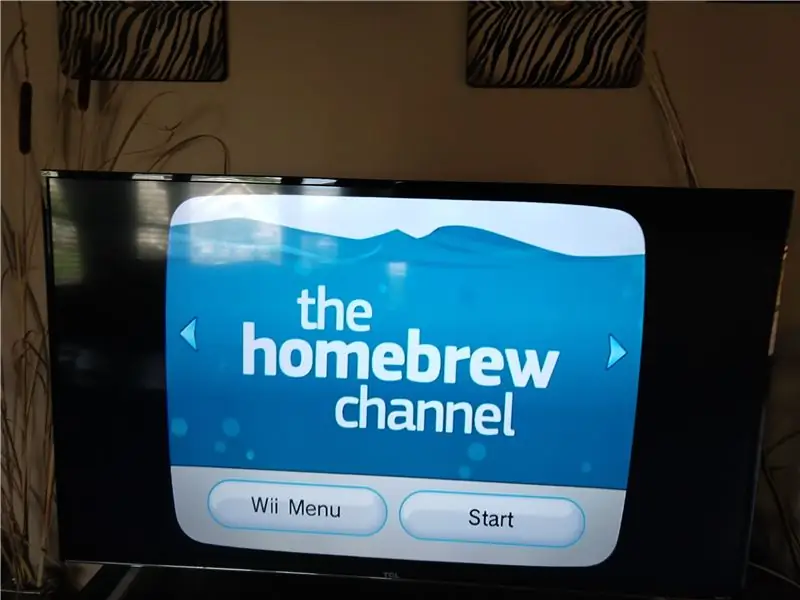
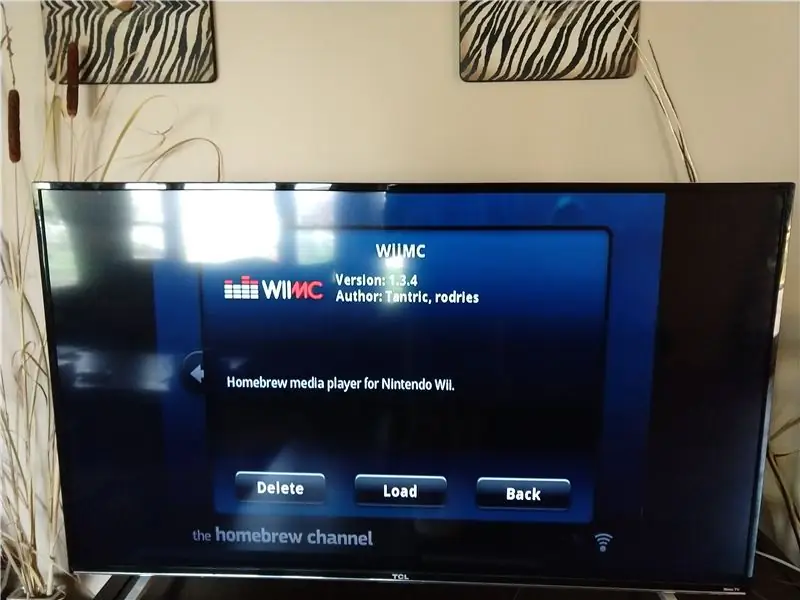
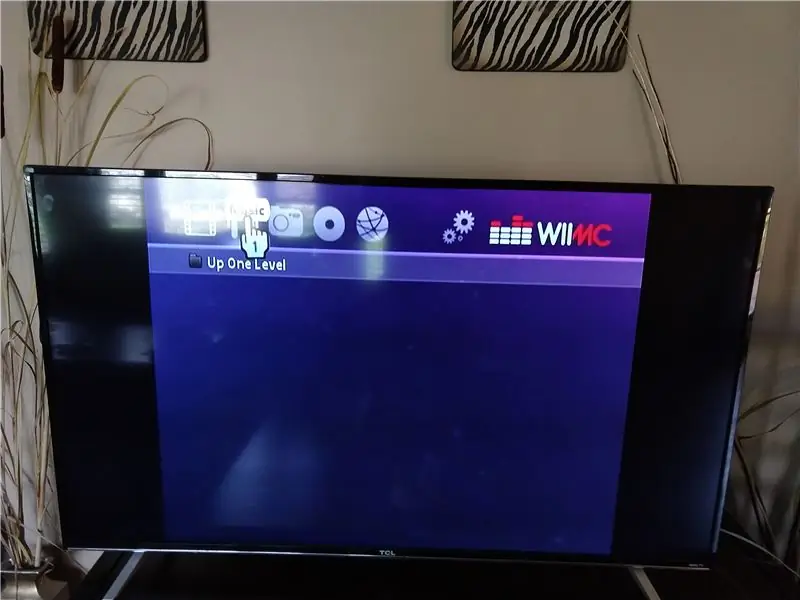
1. הוסף את WiiMC לספריית homebrew שלך
-https://www.wiimc.org/downloads/
הערה: אני מניח שאם התקנת את Homebrew ב- wii שלך, יש לך את הידע של הוספת סקריפטים ויישומים למכשיר שלך. עם זאת, אם אתה חדש בתהליך זה, עיין במשאב זה להוספת אפליקציות ל- Homebrew.
שלב 5: התחל להקליט

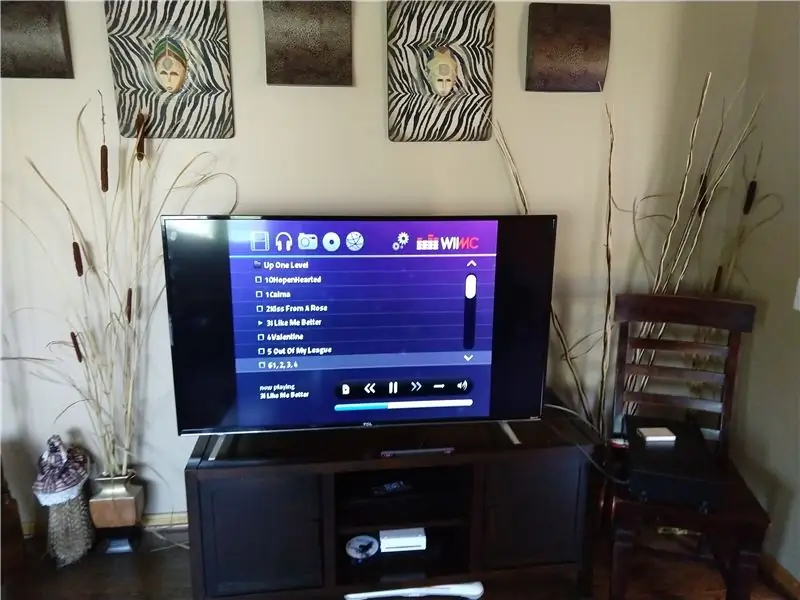


שימו לב לפני ההקלטה:
אם הקלטת מכילה הקלטה, נקה את הקלטת על ידי הפעלת הקלטת מההתחלה, לחיצה על כפתור ההקלטה והמתנה עד שהקלטת תפעל עד להשלמתה.
שלבים:
1. בדוק את רמת הקול של הקלט על ידי הפעלה של אחת ההקלטות. הרמה יכולה להגיע, אך אסור למלא את החלק האדום של מד הקלטות. סובב את כפתור רמת ההקלטה כלפי מטה כדי לפצות על קלט חזק.
2. ודא שהקלטת נמצאת בצד הנכון והתהפוך לאחור כדי להתחיל.
3. לחץ על כפתור ההקלטה FIRST במכשיר ההקלטה ובחר/השמע מוזיקה מיד במכשיר RCA כדי להבטיח הפסקות ארוכות.
4. לאחר סיום השמע, עצרו את מכשיר ההקלטה.
-אופציונלי: רשום את מספר מונה הקלטת לרשימת הרצועות
5. חזור על שלבים 3-6 עד להקלטת כל הרצועות.
הערה: לגודאנו מעמיקה הרבה יותר בהקלטת הקלטות. אם אתה זקוק לעזרה נוספת או רוצה את ההקלטה הטובה ביותר, בדוק את המדריך שלו:
www.instructables.com/id/How-to-Record-Cas…
שלב 6: הפעלה

אחורה והפעלת שמע מהקלטת כדי להבטיח שכל הקלטת השמע תקינה.
שלב 7: רשימת מסלולים ואסתטיקה
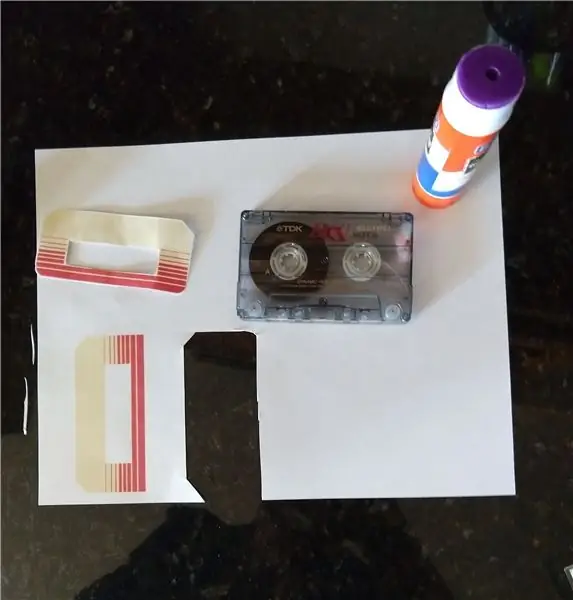
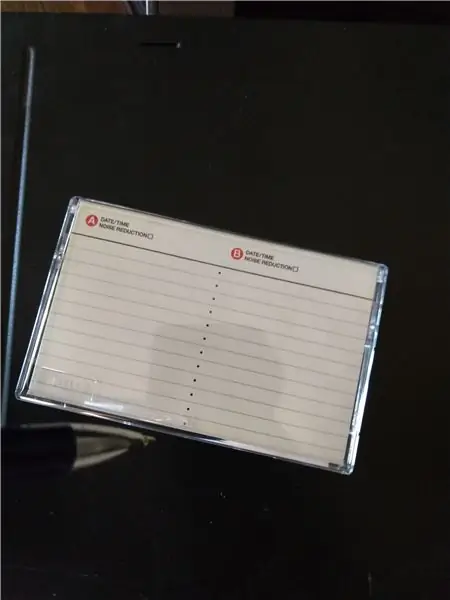
1. השתמש במספרי נגדי קלטת כתובים או באורך האמיתי של כל שיר (הוסף אחד על השני עם כמה שניות נוספות להפסקה בין כל שיר מוקלט) כדי ליצור רשימת רצועות בקלטת קלטות.
2. הדפס עטיפות סרטים מהאינטרנט (באופן אישי, השתמשתי בכריכה המדהימה של Awesome Mix שנמצאה בגוגל ושימשה ב- UpgradedTech's Instructable: https://www.instructables.com/id/How-to-make-a-Mixtape-Awesome-Mix -Vol-1-from-Guard/)
שלב 8: ריבה החוצה לקלטת הוינטג 'שלך



קלטת הווינטג 'החדשה שלך מוכנה לדרך! השתמש בו בכל דרך שתרצה: השמעה אישית, מתנה לחבר, בתצוגה, מחזיק מפתחות, תן שם!
מוּמלָץ:
ARUPI - יחידת הקלטה אוטומטית בעלות נמוכה/יחידת הקלטה אוטונומית (ARU) לאקולוגים של סאונדסקופ: 8 שלבים (עם תמונות)

ARUPI - יחידת הקלטה אוטומטית בעלות נמוכה/יחידת הקלטה אוטונומית (ARU) לאקולוגים של סאונדסקייפ: הוראה זו נכתבה על ידי אנתוני טרנר. הפרויקט פותח עם הרבה עזרה מהסככה בבית הספר למחשוב, אוניברסיטת קנט (מר דניאל נוקס עזר מאוד!). הוא יראה לך כיצד לבנות הקלטת אודיו אוטומטית U
תאורה מודרנית לתלייה מודרנית מיניאטורית: 5 שלבים

אור תליון מודרני עבודה מיניאטורי: מנורת תליון LED מיניאטורית עובדת זו מושלמת לקישוט שולחן עבודה, בית בובות, מוסך צעצוע לרכב או סתם לפרויקט כיף ראשון של אלקטרוניקה. 3Doodler, חוט תכשיטים וכמה חומרים אחרים הם כל מה שאתה צריך כדי לייצר את התאורה הקלה הזו
חבר נגן MP3 לנגן קלטות: 6 שלבים (עם תמונות)

חבר נגן MP3 לנגן קלטות: כיצד לחבר נגן mp3, או מקור סטריאו אחר, לנגן קלטות על מנת להאזין למוסיקה
שעון מסתובב לאחור מפחיד עשוי מנוע נגן קלטות: 7 שלבים (עם תמונות)

שעון ספינינג אחורי מפחיד עשוי מנוע נגן קלטות: זהו אביזר שהכנתי לבית הרדוף בבית הספר היסודי של בתי, אותו אני מפעיל עם בעלי. השעון בנוי משעון חנות יד שנייה וחנות קלטות של ילד זקן. הוא מראה את השעה שלוש עשרה ואת ספין היד הדקה
כיצד לתקן קבצי נתונים שאינם נתמכים ולהוריד את קבצי הווידיאו האהובים עליך עבור PSP הנייד שלך: 7 שלבים

כיצד לתקן קבצי נתונים שאינם נתמכים ולהוריד את קבצי הווידיאו האהובים עליך ל PSP הנייד שלך: השתמשתי ב- Media Go, ועשיתי כמה מהטריקים כדי לגרום לקבצי וידאו שאינם נתמכים לעבוד ב- PSP שלי. אלה כל השלבים שעשיתי , כאשר קיבלתי לראשונה את קבצי הווידאו הבלתי נתמכים שלי לעבוד על ה- PSP שלי. זה עובד 100% עם כל קבצי הווידאו שלי על PSP Po שלי
